Vamos a explicarte cómo añadir un modo lectura a Android, de forma que puedas eliminar anuncios y otros elementos que entorpecen la lectura de cualquier web. Se trata de una aplicación creada por Google, con la que vas a poder llevar el contenido de una página a un entorno más sencillo y básico.
Vamos a empezar explicándote qué es exactamente este modo de lectura oficial para Android, y las cosas que es capaz de hacer para ti. Después, seguiremos diciéndote cómo vas a poder usarlo.
Qué es el modo lectura
El modo lectura es una función que implementan muchos navegadores de tu móvil. Su función es la de extraer el texto de una web que estés viendo, y mostrártelo en un entorno en el que es más cómodo leer, y donde hay menos distracciones y molestias.
Normalmente, el modo de lectura depende de cada navegador, y no todos lo implementan, sobre todo en el móvil. Sin embargo, Google ha creado uno para Android que funciona a nivel de sistema operativo, y que no va a depender del navegador que uses. Siempre estará disponible para usar.
De momento, este modo de lectura para Android creado por Google está disponible mediante una aplicación, que añade a la configuración de tu móvil la posibilidad de activarlo. Puede que algunos fabricantes ya lo tengan añadido, y que algunos navegadores también, pero esta app de Google lo permite usar en cualquier dispositivo con cualquier navegador.
Este modo de lectura de Android activará un botón en la pantalla de tu móvil, que estará por encima de todo. Cuando estés consultando una web y accedas en un artículo, pulsando en el botón tu móvil buscará el contenido de esta página y te lo mostrará en este modo de lectura.
El modo de lectura tendrá un fondo oscuro con letras claras, para que sea fácil de leer pero canse menos tu vista. También tendrá la opción de que una voz te lea el contenido de la página, y vas a poder cambiar y personalizar tanto el tamaño de las letras como los colores de este modo.
En definitiva, este modo de lectura te mostrará únicamente el texto del artículo que estés consultando online. No habrá anuncios ni otros elementos gráficos, ni siquiera los que corresponden al diseño de la web. Solo se extraerá el texto de la web y te permitirá leerlo.
Cómo usar el modo lectura de Android
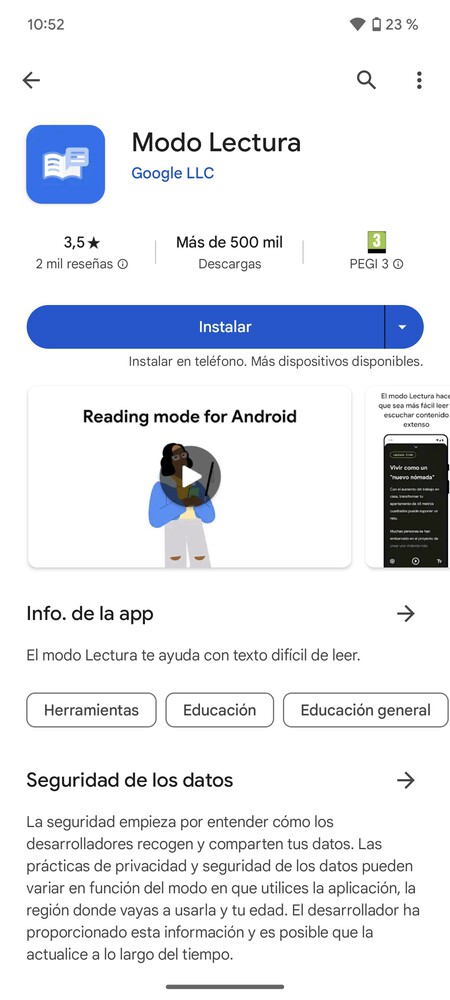
Lo primero que tienes que hacer es instalar la app de Modo Lectura de Google en tu móvil Android. Esto lo puedes hacer desde Google Play, a través de este enlace. Lo tienes que instalar como cualquier otra aplicación.
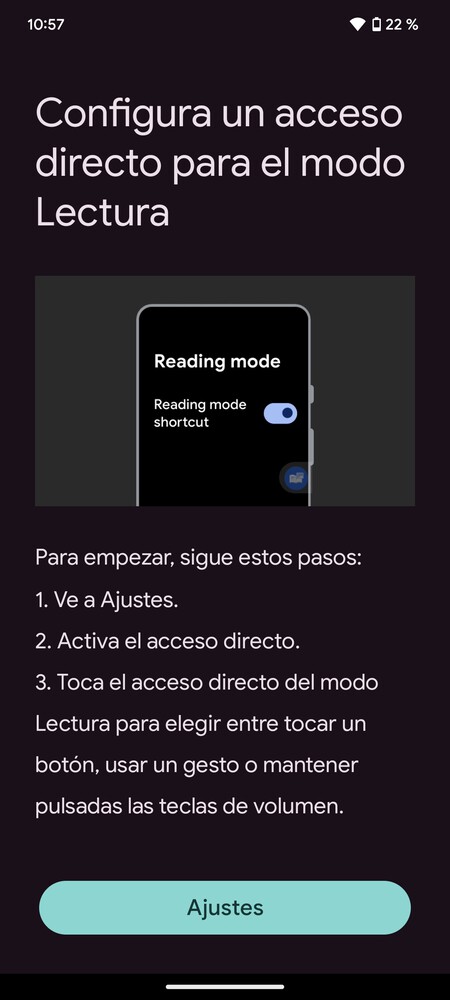
Una vez instales la aplicación, tienes que abrirla. Al hacerlo irás a una pantalla en la que se te explica el funcionamiento de la app. Luego, irás a otra en la que se te dice que tienes que activarlo en los ajustes de tu dispositivo. En esta pantalla, pulsar directamente en el botón Ajustes.
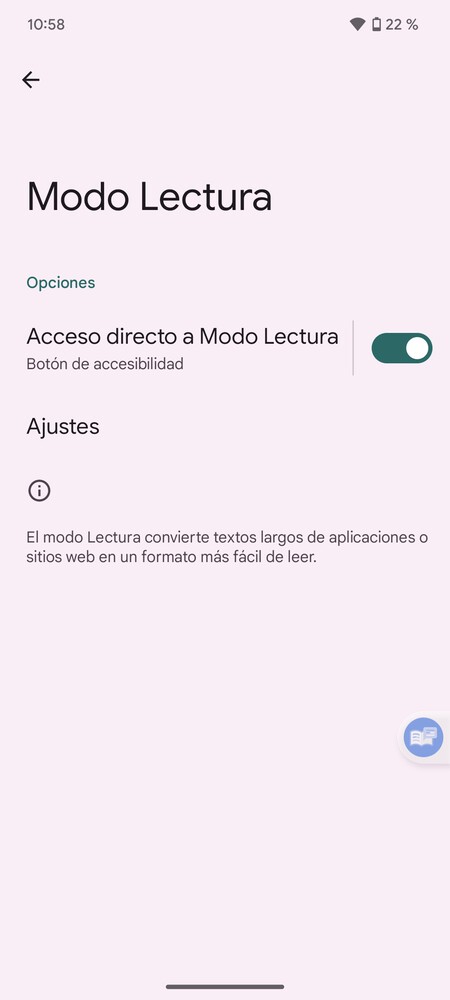
Esto te va a llevar directamente a los ajustes de tu móvil. Aquí, puedes activar el acceso directo al modo de lectura cuando quieras, y desactivarlo cuando hayas terminado. Al activarlo, verás que aparece un botón abajo a la derecha, que es el acceso directo a este modo.
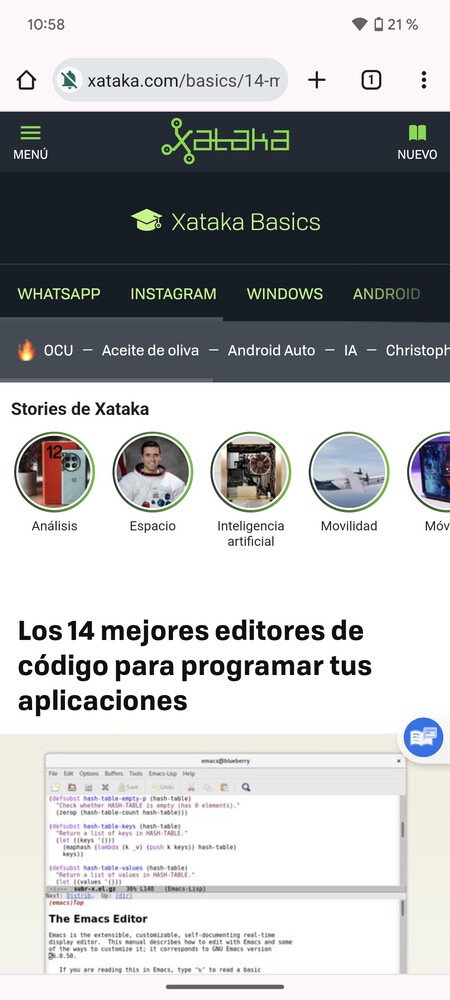
Ahora, tienes que entrar en una página o artículo online que quieras leer. Cuando estés dentro, pulsa en el botón del modo lectura, que servirá para activarlo en la página en la que estés en este momento.

Esto te llevará al modo de lectura, donde podrás ver el texto de la página en la que estabas y leerlo sin anuncios ni otros elementos que te distraigan, solo verás el texto y nada más. Abajo tendrás un botón central para que la app lea en voz alta el contenido del artículo en el caso de que no quieras leerlo, para cambiar el tamaño de la letra o configurar el aspecto del modo lectura.

Si decides acceder a la configuración, podrás personalizarlo todo del modo lectura, tanto de cómo se ve la pantalla como de las voces del audio. Podrás elegir el tamaño y la fuente de la letra, el espacio entre líneas, podrás poner negritas o cambiar los colores con los que se muestra.
En Xataka Basics | 17 mejores aplicaciones para leer libros en teléfono y tablet






Ver 0 comentarios